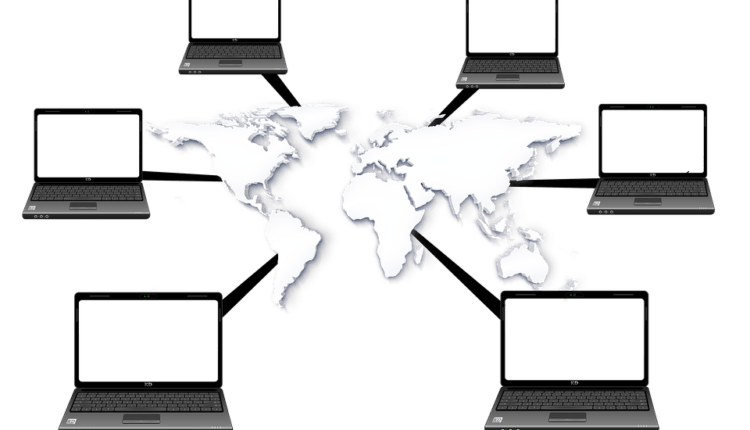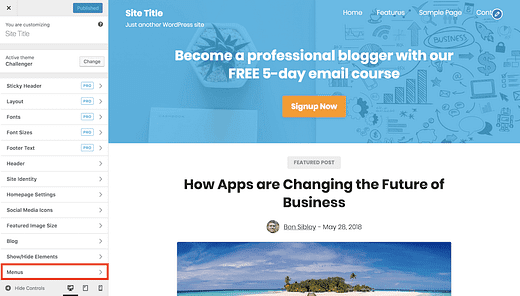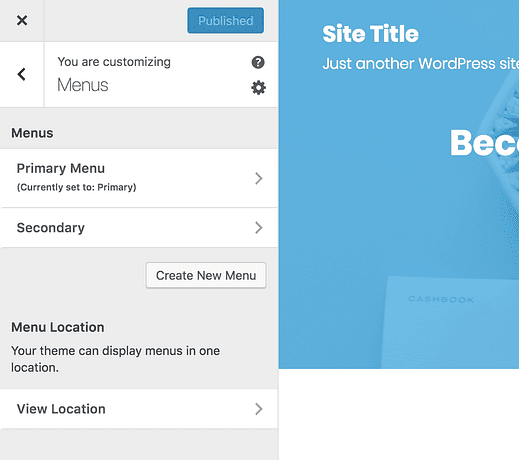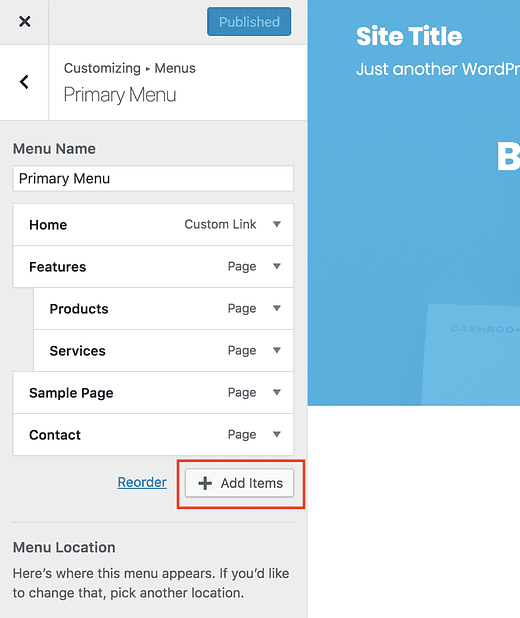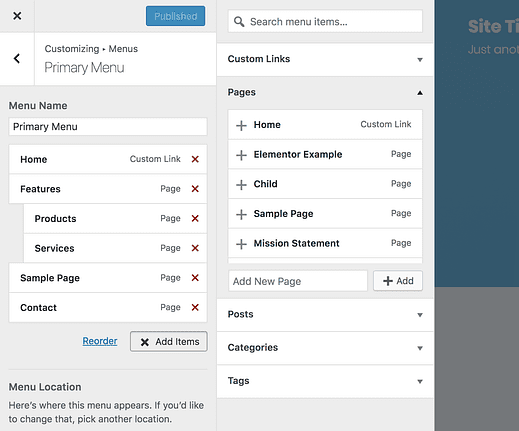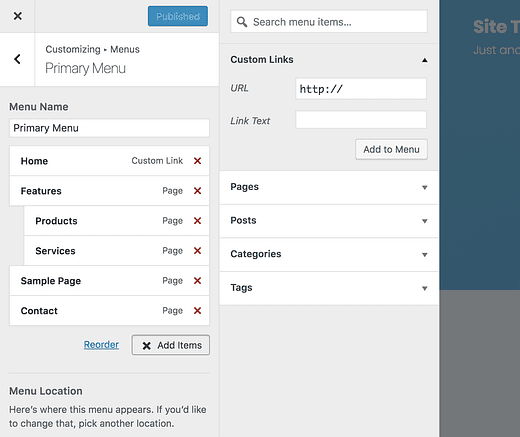Come aggiungere un collegamento esterno al menu di WordPress
Sei nuovo su WordPress?
La personalizzazione del menu è uno dei passaggi più importanti per personalizzare il tuo sito.
Come probabilmente hai già imparato, il tuo menu può includere collegamenti a tutte le "Pagine" che pubblichi dalla dashboard di amministrazione. Ma non è tutto ciò che puoi aggiungere al tuo menu. Puoi anche aggiungere collegamenti a post, archivi di categorie e collegamenti esterni che portano a pagine su altri siti web.
In questo tutorial troverai alcuni passaggi per creare un menu personalizzato e aggiungere un collegamento esterno ad esso.
Come aggiungere un collegamento a un altro sito
Iscriviti ai temi della competizione su Youtube
Il primo passo è visitare il Customizer (Aspetto > Personalizza). Troverai la sezione Menu fino in fondo.
Questa è la vista Customizer nel tema Challenger.
Nella sezione Menu, puoi creare nuovi menu, assegnarli a posizioni nel tema e modificare i menu esistenti.
Se non hai ancora creato un menu personalizzato, fai clic sul pulsante Crea nuovo menu. Altrimenti, seleziona uno dei menu esistenti.
Nel pannello successivo, fai clic sul pulsante Aggiungi elementi per aggiungere una nuova voce di menu.
Si aprirà un pannello laterale in cui è possibile scegliere tra l’aggiunta di collegamenti personalizzati, pagine, post, categorie e tag.
La sezione Pagine sarà aperta per impostazione predefinita.
Fai clic su Collegamenti personalizzati e troverai un input in cui puoi inserire qualsiasi URL che desideri.
Ecco come inserire un collegamento esterno. Poiché l’URL accetterà qualsiasi collegamento valido, puoi inserire un URL che colleghi a qualsiasi pagina sul Web. È inoltre possibile utilizzare l’input Testo collegamento per impostare il testo per la voce di menu.
Infine, fai clic sul pulsante Aggiungi al menu e la voce di menu verrà aggiunta al tuo menu.
Etichetta il link come esterno
Quando aggiungi link esterni al tuo menu, di solito è una buona idea etichettarli in modo che i visitatori non lascino accidentalmente il tuo sito.
Segui questo breve tutorial per imparare come aggiungere un’icona di collegamento esterno a qualsiasi voce di menu sul tuo sito:
Come aggiungere un’icona di collegamento esterno a qualsiasi voce di menu di WordPress
Conclusione
L’aggiunta di collegamenti esterni è semplice una volta che sai dove trovare l’opzione. L’aggiunta di menu tramite il Customizer invece della pagina Menu nella dashboard ti consente anche di guardare le modifiche dal vivo mentre le apporti.
Riassumendo, i passaggi sono:
- Visita il personalizzatore
- Apri la sezione Menu
- Crea un nuovo menu o fai clic su uno esistente
- Fare clic sul pulsante Aggiungi elementi
- Seleziona la sezione Collegamenti personalizzati
- Inserisci l’URL e il testo del collegamento per la nuova voce di menu
- Fai clic sul pulsante Aggiungi al menu per aggiungere la nuova voce di menu al tuo menu
I link esterni sono particolarmente utili se hai una landing page ospitata su una piattaforma di terze parti o un evento su un altro sito da promuovere. Ora che sai come aggiungerli, puoi facilmente personalizzare i menu nel tuo sito WordPress.
Se hai domande o commenti su questo post, lascia un commento qui sotto.